Một số người dùng Windows 10 Insider bản build 20226 đã báo cáo rằng không thể đăng nhập vào (các) profile người dùng như mong đợi.
Microsoft hiện đã cung cấp một giải pháp để được trợ giúp về vấn đề này. Nó chỉ dành cho bản build 20226 và sẽ không áp dụng cho người dùng trên bản build khác.
Cách sửa lỗi "We can’t sign into your account" trên Windows 10
Để khắc phục vấn đề này, vui lòng hoàn thành các bước sau:
Lưu ý: Các bước bên dưới giả sử cài đặt Windows của bạn được đặt mặc định cho ổ C:. Nếu bạn đã cài đặt Windows trên một ổ khác, vui lòng thay thế c: bằng ký tự ổ tương ứng với cài đặt của bạn.
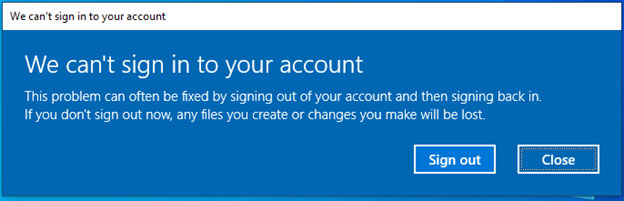
Đối với tài khoản admin
Nếu tài khoản của bạn là tài khoản Administrator trên thiết bị bị ảnh hưởng:
1. Khi bạn thấy hộp thoại "We can’t sign into your account", hãy nhấp vào nút Close.
2. Mở cửa sổ Command Prompt với quyền admin.
3. Nhập và chạy từng dòng lệnh sau:
cd c:\users\%username%
takeown /F ntuser.dat*
icacls ntuser.dat* /reset
icacls ntuser.dat* /setowner “SYSTEM”4. Đăng xuất.
5. Bạn sẽ không nhìn thấy hộp thoại trên trong lần đăng nhập tiếp theo của mình.
Đối với tài khoản thường
Nếu tài khoản của bạn không phải là tài khoản admin trên thiết bị bị ảnh hưởng:
1. Khi bạn thấy hộp thoại "We can’t sign into your account", hãy nhấp vào nút Close.
2. Mở cửa sổ Command Prompt tiêu chuẩn.
3. Nhập lệnh sau:
Echo %username%(Ghi lại tên người dùng được trả về, bạn sẽ sử dụng nó ở bước 6)
4. Đóng cửa sổ Command Prompt tiêu chuẩn.
5. Mở cửa sổ Command Prompt với quyền admin.
6. Nhập và chạy từng dòng lệnh sau:
cd c:\users\username
takeown /F ntuser.dat*
icacls ntuser.dat* /reset
icacls ntuser.dat* /setowner “SYSTEM”7. Đăng xuất.
8. Bạn sẽ không nhìn thấy hộp thoại ở trên trong lần đăng nhập tiếp theo.
Nếu các bước này không giải quyết được sự cố cho bạn trên bản build 20226, bạn cũng có thể quay lại (rollback) bản build trước đó. Sau đó, bạn có thể cài đặt lại bản build 20226 và bạn sẽ không gặp sự cố lần nữa.
Nguyên nhân của lỗi đã được xác định và một bản sửa lỗi đang được phát triển.
Xem thêm:
 Công nghệ
Công nghệ  AI
AI  Windows
Windows  iPhone
iPhone  Android
Android  Học IT
Học IT  Download
Download  Tiện ích
Tiện ích  Khoa học
Khoa học  Game
Game  Làng CN
Làng CN  Ứng dụng
Ứng dụng 




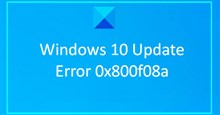



 Windows 11
Windows 11  Windows 10
Windows 10  Windows 7
Windows 7  Windows 8
Windows 8  Cấu hình Router/Switch
Cấu hình Router/Switch 









 Linux
Linux  Đồng hồ thông minh
Đồng hồ thông minh  macOS
macOS  Chụp ảnh - Quay phim
Chụp ảnh - Quay phim  Thủ thuật SEO
Thủ thuật SEO  Phần cứng
Phần cứng  Kiến thức cơ bản
Kiến thức cơ bản  Lập trình
Lập trình  Dịch vụ công trực tuyến
Dịch vụ công trực tuyến  Dịch vụ nhà mạng
Dịch vụ nhà mạng  Quiz công nghệ
Quiz công nghệ  Microsoft Word 2016
Microsoft Word 2016  Microsoft Word 2013
Microsoft Word 2013  Microsoft Word 2007
Microsoft Word 2007  Microsoft Excel 2019
Microsoft Excel 2019  Microsoft Excel 2016
Microsoft Excel 2016  Microsoft PowerPoint 2019
Microsoft PowerPoint 2019  Google Sheets
Google Sheets  Học Photoshop
Học Photoshop  Lập trình Scratch
Lập trình Scratch  Bootstrap
Bootstrap  Năng suất
Năng suất  Game - Trò chơi
Game - Trò chơi  Hệ thống
Hệ thống  Thiết kế & Đồ họa
Thiết kế & Đồ họa  Internet
Internet  Bảo mật, Antivirus
Bảo mật, Antivirus  Doanh nghiệp
Doanh nghiệp  Ảnh & Video
Ảnh & Video  Giải trí & Âm nhạc
Giải trí & Âm nhạc  Mạng xã hội
Mạng xã hội  Lập trình
Lập trình  Giáo dục - Học tập
Giáo dục - Học tập  Lối sống
Lối sống  Tài chính & Mua sắm
Tài chính & Mua sắm  AI Trí tuệ nhân tạo
AI Trí tuệ nhân tạo  ChatGPT
ChatGPT  Gemini
Gemini  Điện máy
Điện máy  Tivi
Tivi  Tủ lạnh
Tủ lạnh  Điều hòa
Điều hòa  Máy giặt
Máy giặt  Cuộc sống
Cuộc sống  TOP
TOP  Kỹ năng
Kỹ năng  Món ngon mỗi ngày
Món ngon mỗi ngày  Nuôi dạy con
Nuôi dạy con  Mẹo vặt
Mẹo vặt  Phim ảnh, Truyện
Phim ảnh, Truyện  Làm đẹp
Làm đẹp  DIY - Handmade
DIY - Handmade  Du lịch
Du lịch  Quà tặng
Quà tặng  Giải trí
Giải trí  Là gì?
Là gì?  Nhà đẹp
Nhà đẹp  Giáng sinh - Noel
Giáng sinh - Noel  Hướng dẫn
Hướng dẫn  Ô tô, Xe máy
Ô tô, Xe máy  Tấn công mạng
Tấn công mạng  Chuyện công nghệ
Chuyện công nghệ  Công nghệ mới
Công nghệ mới  Trí tuệ Thiên tài
Trí tuệ Thiên tài